电脑过热怎么办?6个实用降温方法
电脑温度过高是许多用户在使用过程中遇到的常见问题,它会导致系统卡顿、风扇狂转,甚至引发死机蓝屏,严重影响使用体验和电脑寿命。**电脑温度过高怎么解决?** 本文为你提供6个实用降温技巧,从定期清灰、更换导热硅脂,到优化系统设置、改善使用环境,再到加装外部散热装置,全方位解决电脑散热难题。通过控制运行负载、使用驱动人生等工具实时监控温度,更能有效预防电脑过热。掌握这些技巧,让你的电脑告别高温困扰,流畅运行,延长使用寿命!
在日常使用电脑时,不少用户会遭遇设备温度过高的困扰,典型表现包括风扇高速运转、系统运行卡顿,严重时甚至出现自动重启、死机或蓝屏现象。这不仅影响操作流畅性,长期高温还可能损害硬件,缩短电脑使用寿命。尽管导致过热的原因多种多样,但只要采取科学合理的应对措施,完全可以有效降温。本文将详细介绍几种实用的降温方法,助你快速解决电脑过热问题,提升使用体验并延长设备寿命。

一、定期清灰,保障散热通道畅通
积尘是阻碍散热的常见因素。随着使用时间增长,风扇、散热鳍片及通风口容易堆积灰尘,造成风道堵塞,降低散热效率,进而引发设备过热。
应对方案:
1. 利用压缩空气罐、冷风吹风机或软毛刷等工具,对电脑内部进行定期清洁。
2. 台式机用户可自行打开机箱清理关键部件;笔记本用户若不具备拆机经验,建议交由专业人员处理,避免损坏内部结构。

二、更换或补涂导热硅脂
导热硅脂位于CPU、GPU与散热器之间,负责传导热量。长时间运行后,硅脂可能老化干裂,导致热传导效率下降,影响整体散热性能。
应对方案:
1. 拆下散热模块,清除旧硅脂,重新均匀涂抹高质量的新硅脂。
2. 建议每2至3年进行一次更换,尤其适用于高性能笔记本和频繁高负载运行的设备。
三、合理控制运行负载
系统长时间高负荷运行是导致温度飙升的直接原因。适当管理运行任务有助于减轻发热压力。
应对方案:
1. 通过任务管理器(Ctrl + Shift + Esc)查看资源占用情况,关闭无用后台程序和高耗能进程。
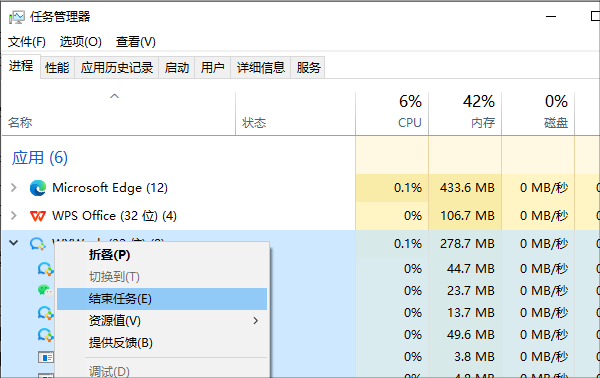
2. 避免同时运行多个大型软件或长时间进行高强度任务处理。
3. 使用完毕后及时退出游戏、视频剪辑软件或大量浏览器标签页,减少持续发热。
四、调整系统与电源设置
操作系统和BIOS中包含多种与散热相关的配置选项,合理优化可有效改善温控表现。
应对方案:
1. 在电源管理设置中选择“平衡”或“自定义”模式,调节处理器最大状态与风扇策略。
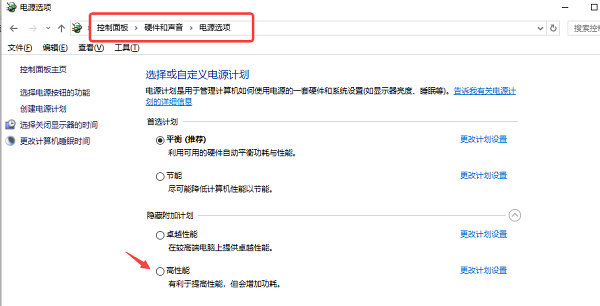
2. 进入BIOS或品牌自带控制中心,将风扇策略设为“性能模式”或“增强散热”。
3. 推荐使用驱动人生这类系统辅助工具,它不仅能更新驱动,还支持实时监控硬盘、CPU、主板等关键部件的温度,帮助用户及时发现异常。
安装后打开软件,点击“运行监测”功能,即可查看各项温度数据,便于提前干预。
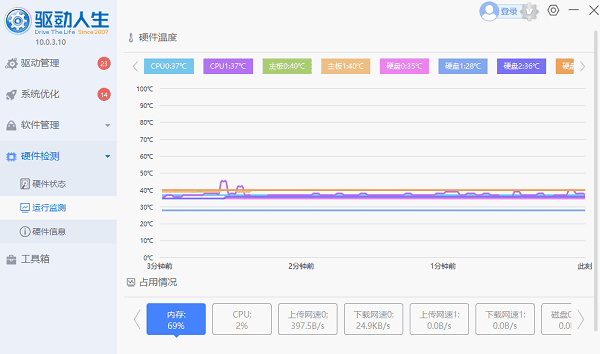
五、优化使用环境与摆放位置
设备周围环境直接影响散热效果。若将电脑置于柔软表面或密闭空间,热量难以排出,极易引发过热。
应对方案:
1. 将电脑放置于平整、坚硬的桌面,确保底部和侧面通风口畅通无阻。
2. 台式机应远离墙壁和障碍物,保持良好风道;笔记本避免放在床上、沙发上或腿上使用。
3. 高温季节建议开启空调或风扇,降低室温以辅助散热。
六、加装外部散热装置
在运行大型游戏、视频渲染等高功耗场景下,原装散热系统可能难以满足需求,此时可借助外接设备增强散热能力。
应对方案:
1. 笔记本用户可配备带有风扇的散热支架,提升底部空气流通。
2. 台式机可增加机箱风扇数量,构建合理的风道结构,如前部进风、后部出风。
3. 对于追求极致性能的用户,可升级为更高效的风冷散热器或一体式水冷系统,显著提升散热效率。
今天关于《电脑过热怎么办?6个实用降温方法》的内容介绍就到此结束,如果有什么疑问或者建议,可以在golang学习网公众号下多多回复交流;文中若有不正之处,也希望回复留言以告知!
 JavaScriptmap方法全解析
JavaScriptmap方法全解析
- 上一篇
- JavaScriptmap方法全解析
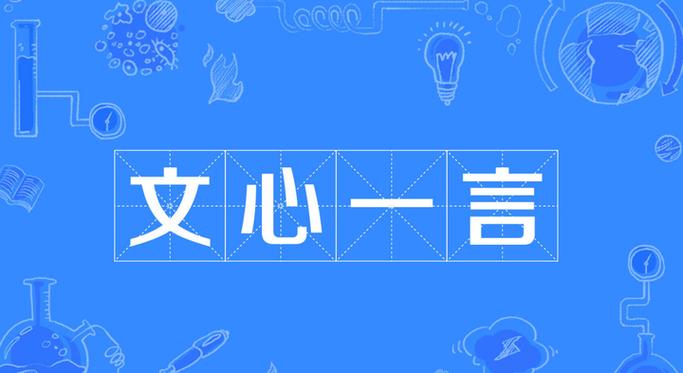
- 下一篇
- 文心一言图生图使用教程详解
-
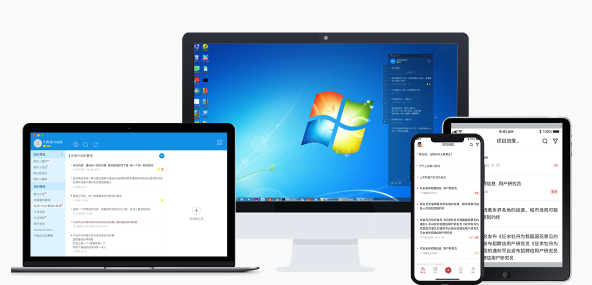
- 文章 · 软件教程 | 28秒前 |
- 7-Zip压缩大日志文件方法
- 255浏览 收藏
-

- 文章 · 软件教程 | 2分钟前 |
- 广州星海音乐厅游玩攻略与参观指南
- 111浏览 收藏
-

- 文章 · 软件教程 | 3分钟前 |
- 新硬盘不识别?Win10故障排查指南
- 300浏览 收藏
-

- 文章 · 软件教程 | 4分钟前 | 自动化 注释规范 Pboot插件API文档 API文档生成 pboot-doc-generator
- Pboot插件API文档生成工具使用教程
- 244浏览 收藏
-

- 文章 · 软件教程 | 5分钟前 |
- 淘宝特价版搜店铺方法详解
- 378浏览 收藏
-

- 文章 · 软件教程 | 8分钟前 |
- 微博网页版登录与浏览入口教程
- 167浏览 收藏
-

- 文章 · 软件教程 | 10分钟前 |
- Windows10启动项管理技巧分享
- 100浏览 收藏
-

- 文章 · 软件教程 | 16分钟前 |
- CAD表格制作与编辑技巧分享
- 375浏览 收藏
-

- 文章 · 软件教程 | 17分钟前 |
- 工作站安装配置教程与指南
- 466浏览 收藏
-

- 文章 · 软件教程 | 20分钟前 |
- 漫蛙Manwa2最新入口地址分享
- 122浏览 收藏
-

- 前端进阶之JavaScript设计模式
- 设计模式是开发人员在软件开发过程中面临一般问题时的解决方案,代表了最佳的实践。本课程的主打内容包括JS常见设计模式以及具体应用场景,打造一站式知识长龙服务,适合有JS基础的同学学习。
- 543次学习
-

- GO语言核心编程课程
- 本课程采用真实案例,全面具体可落地,从理论到实践,一步一步将GO核心编程技术、编程思想、底层实现融会贯通,使学习者贴近时代脉搏,做IT互联网时代的弄潮儿。
- 516次学习
-

- 简单聊聊mysql8与网络通信
- 如有问题加微信:Le-studyg;在课程中,我们将首先介绍MySQL8的新特性,包括性能优化、安全增强、新数据类型等,帮助学生快速熟悉MySQL8的最新功能。接着,我们将深入解析MySQL的网络通信机制,包括协议、连接管理、数据传输等,让
- 500次学习
-

- JavaScript正则表达式基础与实战
- 在任何一门编程语言中,正则表达式,都是一项重要的知识,它提供了高效的字符串匹配与捕获机制,可以极大的简化程序设计。
- 487次学习
-

- 从零制作响应式网站—Grid布局
- 本系列教程将展示从零制作一个假想的网络科技公司官网,分为导航,轮播,关于我们,成功案例,服务流程,团队介绍,数据部分,公司动态,底部信息等内容区块。网站整体采用CSSGrid布局,支持响应式,有流畅过渡和展现动画。
- 485次学习
-

- ChatExcel酷表
- ChatExcel酷表是由北京大学团队打造的Excel聊天机器人,用自然语言操控表格,简化数据处理,告别繁琐操作,提升工作效率!适用于学生、上班族及政府人员。
- 3202次使用
-

- Any绘本
- 探索Any绘本(anypicturebook.com/zh),一款开源免费的AI绘本创作工具,基于Google Gemini与Flux AI模型,让您轻松创作个性化绘本。适用于家庭、教育、创作等多种场景,零门槛,高自由度,技术透明,本地可控。
- 3415次使用
-

- 可赞AI
- 可赞AI,AI驱动的办公可视化智能工具,助您轻松实现文本与可视化元素高效转化。无论是智能文档生成、多格式文本解析,还是一键生成专业图表、脑图、知识卡片,可赞AI都能让信息处理更清晰高效。覆盖数据汇报、会议纪要、内容营销等全场景,大幅提升办公效率,降低专业门槛,是您提升工作效率的得力助手。
- 3445次使用
-

- 星月写作
- 星月写作是国内首款聚焦中文网络小说创作的AI辅助工具,解决网文作者从构思到变现的全流程痛点。AI扫榜、专属模板、全链路适配,助力新人快速上手,资深作者效率倍增。
- 4553次使用
-

- MagicLight
- MagicLight.ai是全球首款叙事驱动型AI动画视频创作平台,专注于解决从故事想法到完整动画的全流程痛点。它通过自研AI模型,保障角色、风格、场景高度一致性,让零动画经验者也能高效产出专业级叙事内容。广泛适用于独立创作者、动画工作室、教育机构及企业营销,助您轻松实现创意落地与商业化。
- 3823次使用
-
- pe系统下载好如何重装的具体教程
- 2023-05-01 501浏览
-
- qq游戏大厅怎么开启蓝钻提醒功能-qq游戏大厅开启蓝钻提醒功能教程
- 2023-04-29 501浏览
-
- 吉吉影音怎样播放网络视频 吉吉影音播放网络视频的操作步骤
- 2023-04-09 501浏览
-
- 腾讯会议怎么使用电脑音频 腾讯会议播放电脑音频的方法
- 2023-04-04 501浏览
-
- PPT制作图片滚动效果的简单方法
- 2023-04-26 501浏览





